
Probeer het zelf
Ook als een rapport alle gewenste gegevens bevat, kan het zijn dat uw huisstijl niet goed tot uitdrukking komt. U kunt daarom het uiterlijk van het rapport wijzigen en een logo toevoegen voordat u het gaat afdrukken en delen.
Tip: Als u het ontwerp of de opmaak van een rapport wilt wijzigen, is het handig om de Indelingsweergave te gebruiken. Ga hiervoor naar het tabblad Start en kies Weergave > Indelingsweergave.
-
Als u de grootte van een veld wilt wijzigen, selecteert u het veld en sleept u de randen.
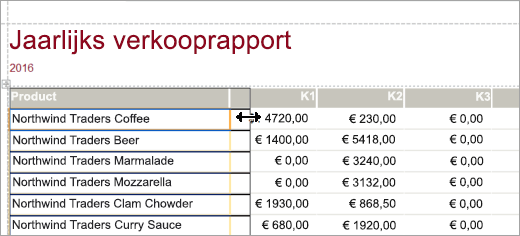
-
Als u een veld wilt verplaatsen, selecteert u het veld en sleept u het naar de nieuwe locatie. Als u meerdere velden wilt verplaatsen, houdt u Ctrl ingedrukt terwijl u de velden selecteert die u wilt verplaatsen en sleept u deze vervolgens naar de nieuwe locatie.
-
Als u een visueel thema wilt toevoegen aan alle rapporten en formulieren in uw database, gaat u naar het tabblad Ontwerp en selecteert u Thema's. Plaats de aanwijzer op een thema om te kijken hoe dit eruitziet. Als u alle kleuren en lettertypen wilt wijzigen, selecteert u een thema.
-
Als u de tekenstijl voor een veld wilt wijzigen, selecteert u het veld dat u wilt wijzigen. Selecteer vervolgens op het tabblad Opmaak een lettertype, tekengrootte, tekstkleur en uitlijning.
-
Als u een achtergrondafbeelding wilt toevoegen aan een rapport, gaat u naar het tabblad Opmaak en selecteert u Achtergrondafbeelding > Bladeren. Ga vervolgens naar de map met de afbeelding, selecteer de afbeelding en selecteer Openen.
Opmerking: In Access worden ontwerpwijzigingen niet automatisch op opslaan, dus sla uw werk op. Selecteer Opslaan op de werkbalk Snelle toegang.
Gegevens markeren met een regel voor voorwaardelijke opmaak
-
Selecteer de velden met gegevens die u wilt markeren.
Als u meerdere items wilt selecteren, houdt u Ctrl ingedrukt en selecteert u de velden of besturingselementen. -
Selecteer Opmaak > Voorwaardelijke opmaak.
-
Selecteer Nieuwe regel en selecteer een regeltype.
-
Typ bij De regelbeschrijving bewerken het bereik van de veldwaarden die u wilt markeren.
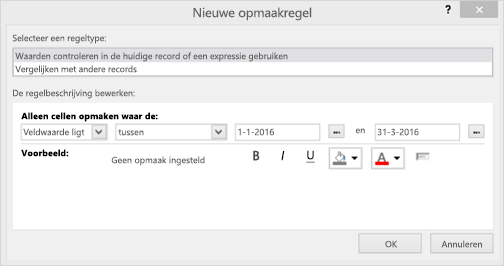
-
Selecteer op de werkbalk Opmaak de tekenstijl en achtergrondkleur die u wilt gebruiken voor de gemarkeerde gegevens.
-
Selecteer OK om de regel toe te passen op uw rapport.
Een logo toevoegen
-
Selecteer Logo op het tabblad Ontwerp.
-
Als u de afbeelding wilt toevoegen van aan het begin van het rapport, gaat u naar de map met de afbeelding, selecteert u de afbeelding en selecteert u Openen.
-
Als u het formaat van het logo wilt wijzigen, selecteert u een greep en sleept u deze totdat het logo de gewenste grootte heeft.
-
Als u het logo wilt verplaatsen, selecteert u het logo en sleept totdat het logo op de gewenste plaats wordt weergegeven.
-
Een rapport bekijken en afdrukken
-
Selecteer Bestand > Afdrukken > Afdrukvoorbeeld.
-
Gebruik de pijlen bij Pagina om door het rapport te bladeren.
-
Als u een groter of kleiner voorbeeld wilt zien, gebruikt u de zoomknoppen.
-
-
Als u de marges wilt wijzigen, selecteert u Marges en selecteert u vervolgens de gewenste voorinstelling voor de marges.
-
Als u tevreden bent met het uiterlijk van het rapport, selecteert u Afdrukken en geeft u vervolgens de afdrukopties op. Kies zo nodig een andere printer en selecteer het aantal exemplaren dat u wilt afdrukken.
-
Selecteer OK om het rapport af te drukken.










